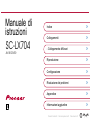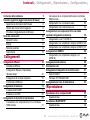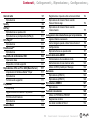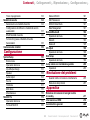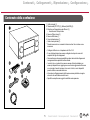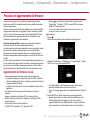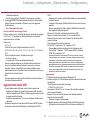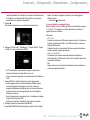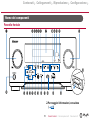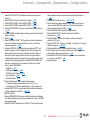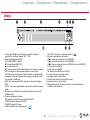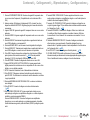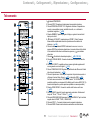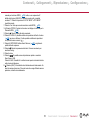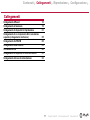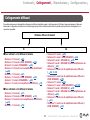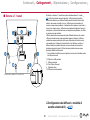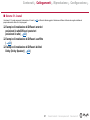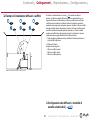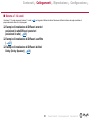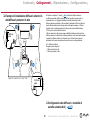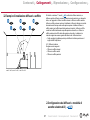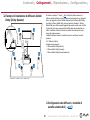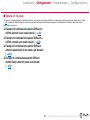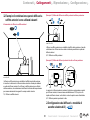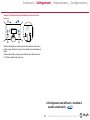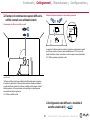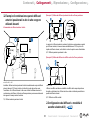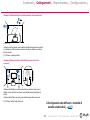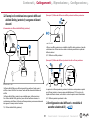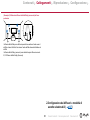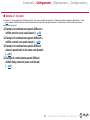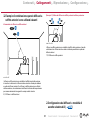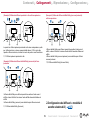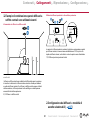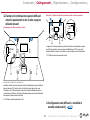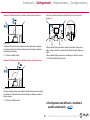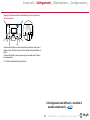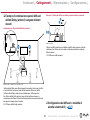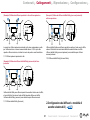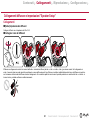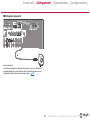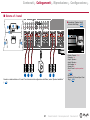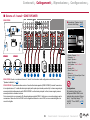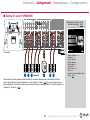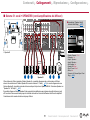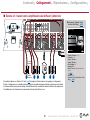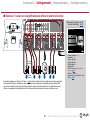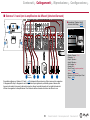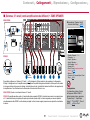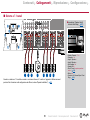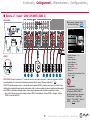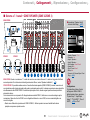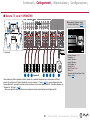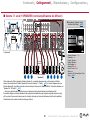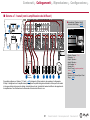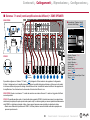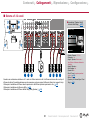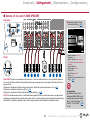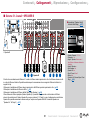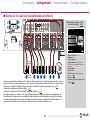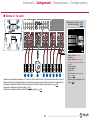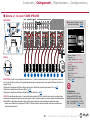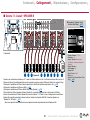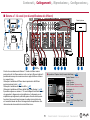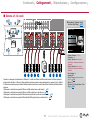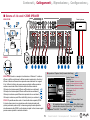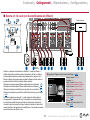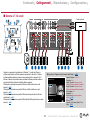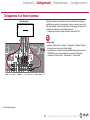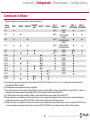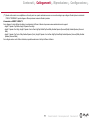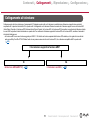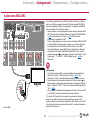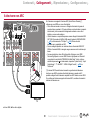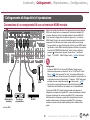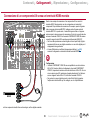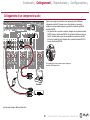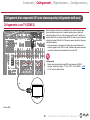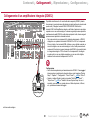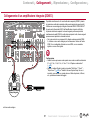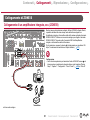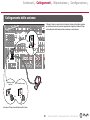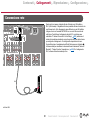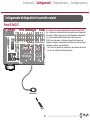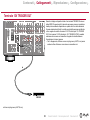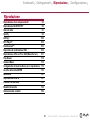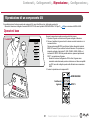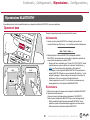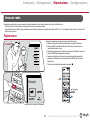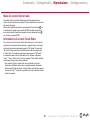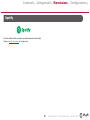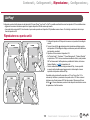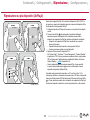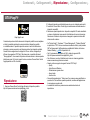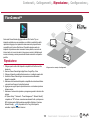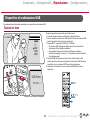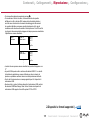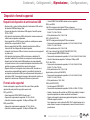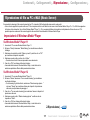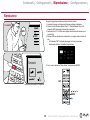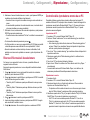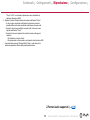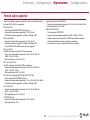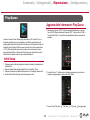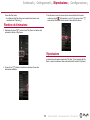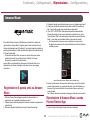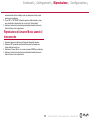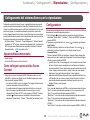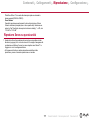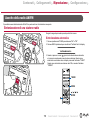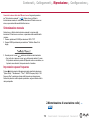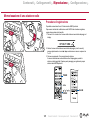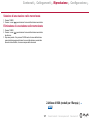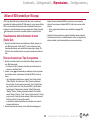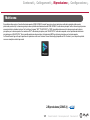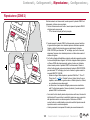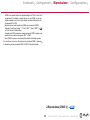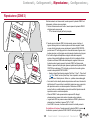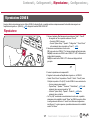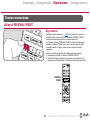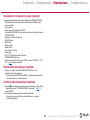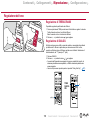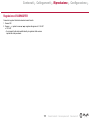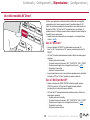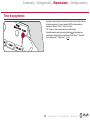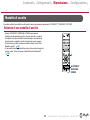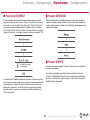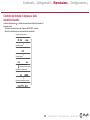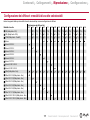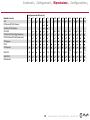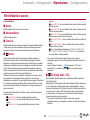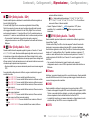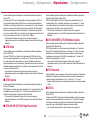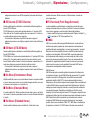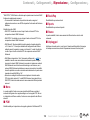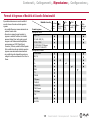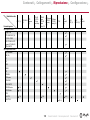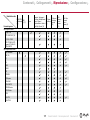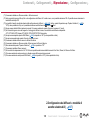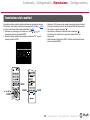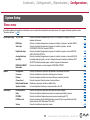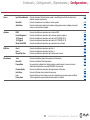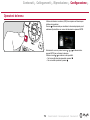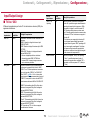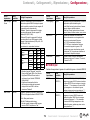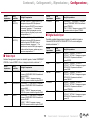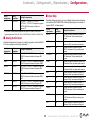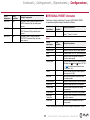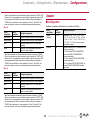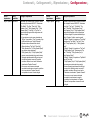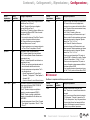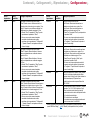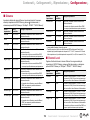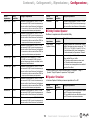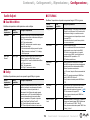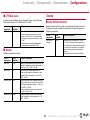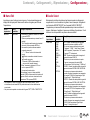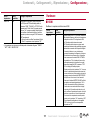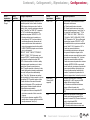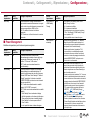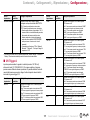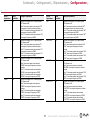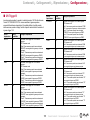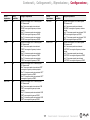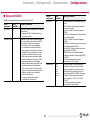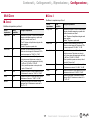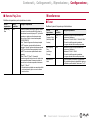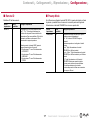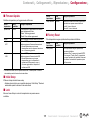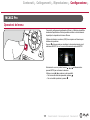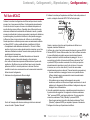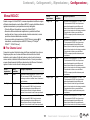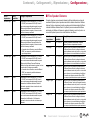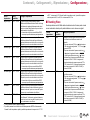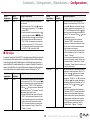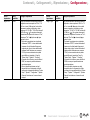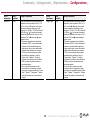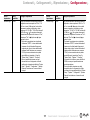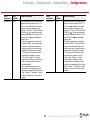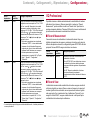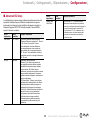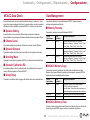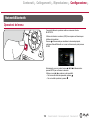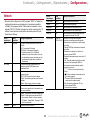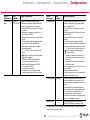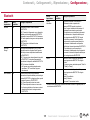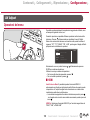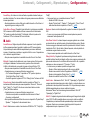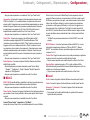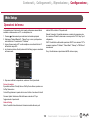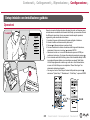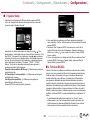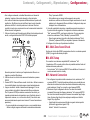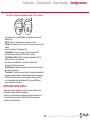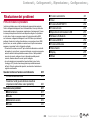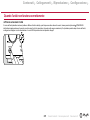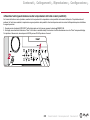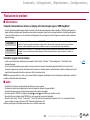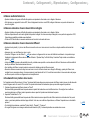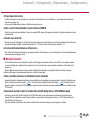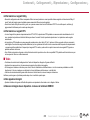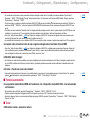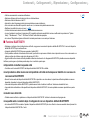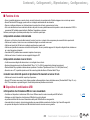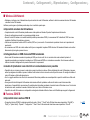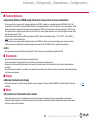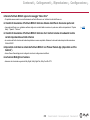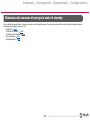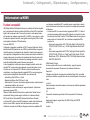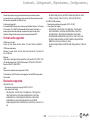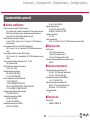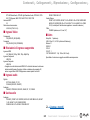Pioneer SC-LX704 Manuale del proprietario
- Tipo
- Manuale del proprietario

2
Contenuti
Pannello frontale
≫
Pannello posteriore
≫
Telecomando
≫
Contenuti
≫
Collegamenti
≫
Riproduzione
≫
Congurazione
≫
Indice
Contenuto della confezione 5
Funzione Aggiuntiva (Aggiornamento del rmware) 6
Aggiornare le informazioni del rmware 6
Utilizzo delle nuove funzioni aggiunte 6
Procedura di Aggiornamento del rmware 7
Nome dei componenti 10
Pannello frontale 10
Display 12
Pannello posteriore 13
Telecomando 15
Collegamenti
Collegamento diffusori 18
Installazione diffusori 19
Collegamenti diffusore e impostazioni
"Speaker Setup" 46
Collegamento di un nale di potenza 75
Combinazioni di diffusori 76
Collegamento al televisore 78
A televisore ARC/eARC 79
A televisore non ARC 80
Collegamento di dispositivi di riproduzione 81
Connessione di un componente AV con un terminale
HDMI montato 81
Connessione di un componente AV senza un terminale
HDMI montato 82
Collegamento di un componente audio 83
Collegamento di una videocamera ecc. 84
Collegamento di un componente AV in una stanza
separata (collegamento multi-zona) 85
Collegamento a una TV (ZONE 2) 85
Collegamento di un amplicatore integrato (ZONE 2) 86
Collegamento di un amplicatore integrato (ZONE 3) 87
Collegamento di ZONE B 88
Collegamento di un amplicatore integrato, ecc.
(ZONE B) 88
Collegamento delle antenne 89
Connessione rete 90
Collegamento di dispositivi di controllo esterni 91
Porta IR IN/OUT 91
Terminale 12V TRIGGER OUT 92
Collegamento del cavo di alimentazione 93
Riproduzione
Riproduzione di un componente AV 95
Operazioni base 95
Riproduzione BLUETOOTH
®
96
Operazioni base 96

3
Pannello frontale
≫
Pannello posteriore
≫
Telecomando
≫
Contenuti
≫
Collegamenti
≫
Riproduzione
≫
Congurazione
≫
Internet radio 97
Riproduzione 97
Spotify 99
AirPlay
®
100
Riproduzione su questa unità 100
Riproduzione su più dispositivi (AirPlay2) 101
DTS Play-Fi
®
102
Riproduzione 102
FlareConnect
TM
103
Riproduzione 103
Dispositivo di archiviazione USB 104
Operazioni base 104
Dispositivi e formati supportati 106
Riproduzione di le su PC o NAS (Music Server) 107
Impostazioni di Windows Media
®
Player 107
Riproduzione 108
Formati audio supportati 111
Play Queue 112
Initial Setup 112
Aggiunta delle informazioni Play Queue 112
Riordino ed eliminazione 113
Riproduzione 113
Amazon Music 114
Registrazione di questa unità su Amazon Music 114
Riproduzione di Amazon Music usando
Pioneer Remote App 114
Riproduzione di Amazon Music usando
il telecomando 115
Collegamento del sistema Sonos per la riproduzione
116
Apparecchiatura necessaria 116
Come collegare questa unità a Sonos Connect 116
Congurazione 116
Riprodurre Sonos su questa unità 117
Ascolto della radio AM/FM 118
Sintonizzazione di una stazione radio 118
Memorizzazione di una stazione radio 120
Utilizzo di RDS (modelli per l'Europa) 122
Multi-zona 123
Riproduzione (ZONE 2) 124
Riproduzione (ZONE 3) 126
Riproduzione ZONE B 127
Riproduzione 127
Funzioni convenienza 128
Utilizzo di PERSONAL PRESET 128
Regolazione del tono 130
Uso della modalità AV Direct 132

4
Pannello frontale
≫
Pannello posteriore
≫
Telecomando
≫
Contenuti
≫
Collegamenti
≫
Riproduzione
≫
Congurazione
≫
Timer di spegnimento 133
Modalità di ascolto 134
Selezione di una modalità di ascolto 134
Congurazione dei diffusori e modalità di ascolto
selezionabili 137
Effetti Modalità di ascolto 140
Formati di Ingresso e Modalità di Ascolto
Selezionabili 145
Immissione dei caratteri 149
Congurazione
System Setup 150
Elenco menu 150
Operazioni del menu 152
Input/Output Assign 153
Speaker 158
Audio Adjust 164
Source 165
Hardware 167
Multi Zone 175
Miscellaneous 176
MCACC Pro 179
Operazioni del menu 179
Full Auto MCACC 180
Manual MCACC 181
EQ Professional 189
MCACC Data Check 191
Data Management 191
Network/Bluetooth 192
Operazioni del menu 192
Network 193
Bluetooth 195
AV Adjust 196
Operazioni del menu 196
Web Setup 199
Operazioni del menu 199
Setup iniziale con installazione guidata 200
Operazioni 200
Risoluzione dei problemi
Quando l'unità non funziona correttamente 205
Risoluzione dei problemi 207
Appendice
Riduzione del consumo di energia in stato
di standby 217
Informazioni su HDMI 218
Caratteristiche generali 220

5
Pannello frontale
≫
Pannello posteriore
≫
Telecomando
≫
Contenuti
≫
Collegamenti
≫
Riproduzione
≫
Congurazione
≫
Contenuto della confezione
1. Unità principale (1)
2. Telecomando (RC-977R) (1), Batterie (AAA/R03) (2)
3. Microfono per l'impostazione dei diffusori (1)
• Usato durante il Setup Iniziale.
4. Antenna FM per interni (1)
5. Antenna AM a telaio (1)
6. Cavo di alimentazione (1)
• Guida al setup iniziale (1)
* Questo documento è un manuale di istruzioni online. Non è incluso come
accessorio.
• Collegare i diffusori con un’impedenza da 4 Ω a 16 Ω.
• Il cavo di alimentazione deve essere collegato solo dopo che sono stati
completati tutti gli altri collegamenti.
• Non accetteremo alcuna responsabilità per danni derivanti dal collegamento
con apparecchiature prodotte da altre aziende.
• I servizi di rete e i contenuti che possono essere utilizzati potrebbero non
essere più disponibili se si aggiungono nuove funzioni aggiornando il rmware
o se i provider di servizi terminano i loro servizi. Inoltre, i servizi disponibili
possono differire a seconda della zona.
• Informazioni sull'aggiornamento del rmware verranno pubblicate in seguito
sul nostro sito web e attraverso altri mezzi.
• Speciche e aspetto sono soggetti a modiche senza preavviso.

6
Pannello frontale
≫
Pannello posteriore
≫
Telecomando
≫
Contenuti
≫
Collegamenti
≫
Riproduzione
≫
Congurazione
≫
Funzione Aggiuntiva (Aggiornamento del rmware)
Questa unità è dotata di una funzione per aggiornare il rmware tramite la rete o la porta USB se l’aggiornamento del rmware viene annunciato dopo l’acquisto. Esso
permette di aggiungere varie funzioni e di migliorare varie operazioni.
A seconda del periodo di fabbricazione del prodotto, il rmware potrebbe essere sostituito con quello aggiornato. In tal caso, le nuove funzioni potrebbero essere
aggiunte dall’inizio. Per la modalità di verica dei contenuti rmware e della versione del rmware più recenti del proprio prodotto, vedere la sezione seguente.
Aggiornare le informazioni del rmware
Per i contenuti rmware e la versione del rmware più recenti, visitare il sito web della nostra azienda. Se la versione del rmware del proprio prodotto differisce da
quella più recente, si consiglia di aggiornare il rmware.
Per vericare la versione del rmware del proprio prodotto, premere il pulsante sul telecomando per visualizzare la schermata Home e vedere "System Setup" -
"Miscellaneous" - "Firmware Update" - "Version" ( p178).
Utilizzo delle nuove funzioni aggiunte
Se delle funzioni vengono aggiunte o modicate rispetto ai contenuti descritti nel Manuale di istruzioni, vedere il riferimento seguente.
Informazioni aggiuntive ≫
Procedura di aggiornamento del firmware
( p7)

7
Pannello frontale
≫
Pannello posteriore
≫
Telecomando
≫
Contenuti
≫
Collegamenti
≫
Riproduzione
≫
Congurazione
≫
Procedura di Aggiornamento del rmware
Possono essere necessari circa 30 minuti per completare l'aggiornamento
tramite rete o porta USB. Le impostazioni esistenti sono garantite con qualsiasi
metodo di aggiornamento.
Quando si connette questa unità alla rete, potrebbero venir visualizzate notiche
di aggiornamenti del rmware. Per aggiornare il rmware, selezionare "Update
Now" con i cursori sul telecomando, quindi premere il pulsante ENTER. L’unità
entra automaticamente in modalità standby dopo che "Completed!" è stato
visualizzato e l’aggiornamento è stato completato.
Limitazione di responsabilità: Il programma e la relativa documentazione
online sono forniti per l’uso sotto la responsabilità dell'utente.
La nostra azienda non sarà ritenuta responsabile e non verranno elargiti rimborsi
per danni relativi a reclami di qualunque tipo per quanto riguarda l’utilizzo
del programma o della documentazione online che lo accompagna da parte
dell’utente, indipendentemente dalla teoria legale, e se derivi da atto illecito o da
contratto.
In nessun caso la nostra azienda sarà ritenuta responsabile rispetto all’utente o a
terzi per eventuali danni speciali, indiretti, incidentali o consequenziali di qualsiasi
tipo, compresi, ma non limitati a, compensazione, rimborso o danni derivati da
perdita di protti presenti o possibili, perdita di dati o per qualsiasi altro motivo.
Aggiornamento del rmware via rete
• Durante l’aggiornamento del rmware, evitare di fare le seguenti cose:
– Scollegare e ricollegare cavi, dispositivi di archiviazione USB, microfono o
cufe per l’impostazione dei diffusori, o effettuare operazioni sull’unità come
lo spegnimento dell’unità stessa
– Accedere a questa unità da un PC o da uno smartphone utilizzando le loro
applicazioni
• Controllare che l’unità sia accesa e che la connessione a internet sia
assicurata.
• Spegnere i componenti del controllore (PC ecc.) connessi alla rete.
• Smettere di riprodurre Internet radio, il dispositivo di archiviazione USB o
contenuti del server.
• Se la funzione multi-zona è attiva, disattivarla.
• Se "HDMI CEC" è impostato su "On", impostarlo su "Off".
– Premere
per visualizzare la schermata Home. Selezionare quindi
"System Setup" - "Hardware" - "HDMI", premere ENTER, selezionare
"HDMI CEC" e selezionare "Off".
* Le descrizioni potrebbero differire dalle reali visualizzazioni su schermo, ma le
operazioni e le funzioni sono le stesse.
Aggiornamento
1. Premere .
Sullo schermo del televisore viene visualizzata la schermata Home.
2. Selezionare "System Setup" - "Miscellaneous" - "Firmware Update" - "Update
via NET" con i cursori, quindi premere ENTER.
• Se "Firmware Update" viene visualizzato in grigio e non può essere
selezionato, attendere alcuni istanti nché non si avvia.
• Se non vie è rmware aggiornabile, non è possibile selezionare "Update via
NET".
3. Premere ENTER con "Update" selezionato e avviare l’aggiornamento.
• Durante l'aggiornamento, lo schermo del televisore potrebbe oscurarsi
a seconda del programma da aggiornare. In tal caso, controllare il
progredire dell'operazione sul display dell’unità. Lo schermo del televisore
rimarrà oscurato no a quando l'aggiornamento non sarà completato e

8
Pannello frontale
≫
Pannello posteriore
≫
Telecomando
≫
Contenuti
≫
Collegamenti
≫
Riproduzione
≫
Congurazione
≫
l'alimentazione riattivata.
• Quando viene visualizzato "Completed!", l’aggiornamento è completo.
4. Premere STANDBY/ON sull’unità principale per mettere l’unità in modalità
standby. Il processo è completato e il rmware in uso è stato aggiornato
all’ultima versione.
• Non utilizzare sul telecomando.
Se viene visualizzato un messaggio di errore
Quando si verica un errore, sul display dell'unità viene visualizzato il messaggio
"- Error!". ("" rappresenta un carattere alfanumerico.) Consultare le
seguenti descrizioni e controllare.
Codice errore
• -01, -10:
Cavo LAN non trovato. Collegare correttamente il cavo LAN.
• -02, -03, -04, -05, -06, -11, -13, -14, -16, -17, -18, -20,
-21:
Errore di connessione internet. Controllare quanto segue:
– Se il router è acceso
– Se questa unità e il router sono collegati tramite la rete
Staccare e ricollegare alla prese i cavi di alimentazione di questa unità e
del router. Ciò potrebbe risolvere il problema. Se ancora non si riesce a
connettersi a Internet, il server DNS o il server proxy potrebbero essere
temporaneamente inattivi. Controllare lo stato di funzionamento del server con
il proprio fornitore di servizi Internet.
• Altro:
Dopo aver rimosso una volta la spina di alimentazione, inserirla nella presa e
ricominciare l’operazione dall’inizio.
Aggiornamento tramite USB
• Durante l’aggiornamento del rmware, evitare di fare le seguenti cose:
– Scollegare e ricollegare cavi, dispositivi di archiviazione USB, microfono o
cufe per l’impostazione dei diffusori, o effettuare operazioni sull’unità come
lo spegnimento dell’unità stessa
– Accedere a questa unità da un PC o da uno smartphone utilizzando le loro
applicazioni
• Preparare un dispositivo di archiviazione USB da almeno 256 MB. Il formato
dei dispositivi di archiviazione USB supporta i formati le system FAT16 o
FAT32.
– Supporti inseriti in un lettore schede USB potrebbero non essere disponibili
con questa funzione.
–
I dispositivi di archiviazione USB dotati della funzione di sicurezza non sono
supportati.
– Non sono supportati gli hub USB e i dispositivi USB dotati di funzione hub.
Non collegare all’unità questi dispositivi.
• Eliminare tutti i dati salvati nel dispositivo di archiviazione USB.
• Spegnere i componenti del controllore (PC ecc.) connessi alla rete.
• Smettere di riprodurre Internet radio, il dispositivo di archiviazione USB o
contenuti del server.
• Se la funzione multi-zona è attiva, disattivarla.
• Se "HDMI CEC" è impostato su "On", impostarlo su "Off".
– Premere per visualizzare la schermata Home. Selezionare quindi
"System Setup" - "Hardware" - "HDMI", premere ENTER, selezionare
"HDMI CEC" e selezionare "Off".
* A seconda del dispositivo di archiviazione USB e del suo contenuto, potrebbe
volerci molto tempo per il caricamento, il contenuto potrebbe non essere caricato
correttamente o l’alimentazione potrebbe non essere fornita correttamente.
* La nostra azienda non sarà responsabile in alcun modo per qualsiasi perdita o
danneggiamento di dati o per la mancata memorizzazione derivanti dall’utilizzo del
dispositivo di archiviazione USB. Si prega di prenderne atto prima di cominciare.
* Le descrizioni potrebbero differire dalle reali visualizzazioni su schermo, ma le
operazioni e le funzioni sono le stesse.
Aggiornamento
1. Collegare il dispositivo di archiviazione USB al proprio PC.
2. Scaricare sul proprio PC il le del rmware dal sito web della nostra azienda e
decomprimerlo.
I le del rmware sono denominati come segue.
PIOAVR_R.zip
Decomprimere il le sul PC in uso. Il numero di le e cartelle decompresse
varia a seconda del modello.
3. Copiare tutti i le e le cartelle decompressi nella cartella principale del
dispositivo di archiviazione USB.
• Assicurarsi di copiare i le decompressi.
4. Collegare il dispositivo di archiviazione USB alla porta USB di questa unità.
• Se il dispositivo di archiviazione USB ha in dotazione un adattatore CA,

9
Pannello frontale
≫
Pannello posteriore
≫
Telecomando
≫
Contenuti
≫
Collegamenti
≫
Riproduzione
≫
Congurazione
≫
connettere l’adattatore CA e utilizzarlo con una presa di corrente domestica.
• Se il dispositivo di archiviazione USB è stato ripartito, ciascuna sezione
sarà trattata come un dispositivo indipendente.
5. Premere .
Sullo schermo del televisore viene visualizzata la schermata Home.
6. Selezionare "System Setup" - "Miscellaneous" - "Firmware Update" - "Update
via USB" con i cursori, quindi premere ENTER.
• Se "Firmware Update" viene visualizzato in grigio e non può essere
selezionato, attendere alcuni istanti nché non si avvia.
• Se non vie è rmware aggiornabile, non è possibile selezionare "Update via
USB".
7. Premere ENTER con "Update" selezionato e avviare l’aggiornamento.
• Durante l'aggiornamento, lo schermo del televisore potrebbe oscurarsi
a seconda del programma da aggiornare. In tal caso, controllare il
progredire dell'operazione sul display dell’unità. Lo schermo del televisore
rimarrà oscurato no a quando l'aggiornamento non sarà completato e
l'alimentazione riattivata.
• Durante l’aggiornamento, non spegnare l’unità, non scollegare e ricollegare
il dispositivo di archiviazione USB.
• Quando viene visualizzato "Completed!", l’aggiornamento è completo.
8. Scollegare il dispositivo di archiviazione USB dall’unità.
9. Premere STANDBY/ON sull’unità principale per mettere l’unità in modalità
standby. Il processo è completato e il rmware in uso è stato aggiornato
all’ultima versione.
• Non utilizzare
sul telecomando.
Se viene visualizzato un messaggio di errore
Quando si verica un errore, sul display dell'unità viene visualizzato il messaggio
"- Error!". ("" rappresenta un carattere alfanumerico.) Consultare le
seguenti descrizioni e controllare.
Codice errore
• -01, -10:
Il dispositivo di archiviazione USB non può essere riconosciuto. Controllare se
il dispositivo di archiviazione USB o il cavo USB sono inseriti in modo sicuro
nella porta USB dell’unità.
Collegare il dispositivo di archiviazione USB a una sorgente di alimentazione
esterna se possiede la propria alimentazione.
• -05, -13, -20, -21:
Il le rmware non è presente nella cartella principale del dispositivo di
archiviazione USB, o il le rmware è relativo a un altro modello. Riprovare dal
download del le rmware.
• Altro:
Dopo aver rimosso una volta la spina di alimentazione, inserirla nella presa e
ricominciare l’operazione dall’inizio.

11
Contenuti
≫
Collegamenti
≫
Riproduzione
≫
Congurazione
≫
Pannello frontale
≫
Pannello posteriore
≫
Telecomando
≫
1. Selettore INPUT SELECTOR: Consentono di selezionare la sorgente da
riprodurre.
2. Pulsante STATUS: Cambia le informazioni sul display. ( p136)
3. Pulsante ZONE 2 ON/OFF: Imposta ZONE 2 ON/OFF. ( p124)
4. Pulsante ZONE 3 ON/OFF: Imposta ZONE 3 ON/OFF. ( p126)
5. Pulsante ZONE CONTROL: Consente il controllo della funzione multi-zona.
( p123)
6. Pulsante DIMMER: È possibile spegnere il display o regolare la luminosità del
display su tre livelli.
7. Display ( p12)
8. Pulsanti PERSONAL PRESET 1/2/3: Registra le condizioni di impostazione
correnti, come selettore ingressi, modalità di ascolto, ecc. o richiama le
impostazioni registrate. ( p128)
9. Indicatore NETWORK: Si accende quando viene selezionato "NET" con il
selettore di ingresso e l'unità è collegata alla rete. Si illumina quando una
delle seguenti funzioni è in funzione o è abilitata nello stato di standby di
questa unità. Quando questo indicatore è acceso, il consumo elettrico in
modalità standby aumenta; tale aumento del consumo elettrico viene tuttavia
mantenuto al minimo dal passaggio alla modalità HYBRID STANDBY nella
quale sono in funzione solo i circuiti essenziali. Tuttavia non si accende
quando è attiva ZONE 2/ZONE 3.
– HDMI CEC ( p167)
– HDMI Standby Through ( p168)
– USB Power Out at Standby ( p169)
– Network Standby ( p169)
– Bluetooth Wakeup ( p170)
10.
Sensore del telecomando: Riceve i segnali dal telecomando.
• La portata del segnale del telecomando è di circa 16´/5 m, con
un’angolazione di 20° sull’asse perpendicolare e di 30º su entrambi i lati.
11.
Indicatore MCACC PRO: Si accende quando è stata abilitata la calibrazione
dei diffusori effettuata con MCACC. ( p180, 201)
12.
MASTER VOLUME
13.
Pulsante STANDBY/ON: All'accensione, la periferia del pulsante si illumina.
Si accende ocamente dopo aver premuto ripetutamente il numero 7 DIMMER
per spegnere il display.
14.
Pulsante AV ADJUST: Impostazioni come "HDMI" ed "Audio" possono essere
denite rapidamente durante la riproduzione sullo schermo del televisore.
( p196)
15.
Pulsante HOME: Visualizza Home. ( p152, 179, 192)
16.
Pulsanti cursore ( / / / ) e pulsante ENTER: Selezionare la voce con
i cursori e premere ENTER per confermare. Utilizzarli per sintonizzare le
stazioni quando è selezionato TUNER. ( p118)
17.
Pulsante RETURN: Riporta il display allo stato precedente.
18.
Pulsante TUNING MODE: Permette di selezionare la modalità di
sintonizzazione. ( p118)
19.
Terminale PHONES: Consente di connettere le cufe con uno spinotto
standard (ø1/4"/6,3 mm).
20.
Terminale SETUP MIC: Consente di collegare il microfono per il setup dei
diffusori in dotazione. ( p180, 202)
21.
Pulsante modalità di ascolto: Cambia la modalità di ascolto. ( p134)
22.
Porta USB: Consente di connettere un dispositivo di archiviazione USB per
poter riprodurre i le musicali memorizzati. ( p104)
23.
Terminale AUX INPUT HDMI: Permette il collegamento ad una videocamera,
ecc. usando un cavo HDMI. ( p84)
24.
Linguetta anteriore

12
Pannello frontale
≫
Pannello posteriore
≫
Telecomando
≫
Contenuti
≫
Collegamenti
≫
Riproduzione
≫
Congurazione
≫
Display
1. Cursore ( / / / ): È possibile che si illumini quando si eseguono
operazioni con il selettore di ingresso "NET", "USB".
2. Si illumina nelle seguenti condizioni.
Z2/Z3: ZONE 2/ZONE 3 è attivato.
: Connesso tramite BLUETOOTH.
: Connesso tramite Wi-Fi.
NET: Si illumina quando l'unità è collegata alla rete con il selettore di ingresso
"NET". Lampeggia se l'unità è connessa alla rete in modo scorretto.
USB: Si illumina quando l’ingresso "USB" è selezionato, un dispositivo USB è
connesso ed è selezionato l’ingresso USB. Lampeggia se il dispositivo USB
non è connesso correttamente.
HDMI: Sono presenti segnali HDMI in ingresso ed è selezionato l’ingresso
HDMI.
DIGITAL: Sono presenti segnali digitali in ingresso ed è selezionato l’ingresso
digitale.
3. Si accende a seconda del tipo di segnale audio digitale in ingresso e della
modalità di ascolto.
4. Si illumina nelle seguenti condizioni.
RDS (modelli per l'Europa): Ricezione di trasmissioni RDS.
TUNED: Consente di ricevere radio AM/FM.
STEREO: Ricezione di FM stereo.
SLEEP: È impostato il timer di spegnimento. ( p169)
AUTO STBY: È impostato lo standby automatico. ( p169)
5. Visualizza la destinazione di uscita audio.
SP A: L’audio viene emesso solo verso SPEAKER A.
SP B: L’audio viene emesso solo verso SPEAKER B.
SP AB: L’audio viene emesso sia verso SPEAKER A sia verso SPEAKER B.
A: Invia audio solo a ZONE A.
B: Invia audio solo a ZONE B.
AB: Invia audio sia a ZONE A che a ZONE B.
6. Si accende quando sono collegate le cufe.
7. Lampeggia quando il muting è attivo.
8. Visualizza varie informazioni sui segnali di ingresso.
9. Si accende quando si regola il volume.
10.
Display diffusore/canale: Visualizza il canale di uscita corrispondente alla
modalità di ascolto selezionata.

14
Contenuti
≫
Collegamenti
≫
Riproduzione
≫
Congurazione
≫
Pannello frontale
≫
Pannello posteriore
≫
Telecomando
≫
1. Terminali COMPONENT VIDEO IN: Ricezione di segnali AV component video
con un cavo video Component. (Compatibile solo con la risoluzione 480i o
576i.)
2. Antenna wireless: Utilizzata per il collegamento Wi-Fi o durante l’uso di un
dispositivo abilitato BLUETOOTH. Regolare gli angoli in base allo stato della
connessione.
3. Ingressi VIDEO IN: Ingresso di segnali AV component video con un cavo video
analogico.
4.
Terminali AUDIO IN: Ingresso segnale AV component audio con un cavo audio
analogico.
5. Terminali HDMI IN: Trasmissione di segnali video e segnali audio tramite un
cavo HDMI collegato a un componente AV.
6. Terminale SIGNAL GND: Il cavo di messa a terra del giradischi è collegato.
7. Terminali HDMI OUT: Trasmissione di segnali video e segnali audio tramite un
cavo HDMI collegato a un monitor come un televisore o un proiettore.
8. Porta USB: Consente di connettere un dispositivo di archiviazione USB per
poter riprodurre i le musicali memorizzati. ( p104) È anche possibile
alimentare (5 V/0,5 A) dei dispositivi USB tramite un cavo USB.
9. Porta NETWORK: Permette il collegamento alla rete con un cavo LAN.
10.
Ingressi DIGITAL AUDIO IN OPTICAL/COAXIAL: Ingresso segnali audio
digitali provenienti da un televisore o da un componente AV con un cavo ottico
digitale o un cavo digitale coassiale.
11.
AC IN: Consente di connettere il cavo di alimentazione in dotazione.
12.
Porta RS-232C: Collegare un sistema di controllo domestico dotato di una
porta RS-232C. Per l’adozione di un sistema di controllo domestico, contattare
i negozi specializzati.
13.
Terminale ANTENNA AM LOOP/FM UNBAL 75 Ω: Le antenne in dotazione
sono collegate.
14.
Porta IR IN/OUT: Consente di collegare un ricevitore di telecomando.
( p91)
15.
Terminali ZONE 2 PRE/LINE OUT: Inviano segnali audio tramite un cavo
audio analogico collegato a un amplicatore integrato o a un nale di potenza
installati in una stanza separata (ZONE 2).
Terminali ZONE B LINE OUT: Consente di collegarsi a un amplicatore
integrato con un cavo audio analogico e, contemporaneamente, di emettere
l'audio della stessa sorgente di quella dei diffusori (ZONE A) collegati a questa
unità.
16.
Terminali ZONE 3 PRE/LINE OUT: Inviano segnali audio tramite un cavo
audio analogico collegato a un amplicatore integrato o a un nale di potenza
installati in una stanza separata (ZONE 3).
17.
Terminale 12V TRIGGER OUT A/B: Consente di collegare un dispositivo con
un jack di ingresso trigger 12V per abilitare la sincronizzazione dell’accensione
tra il dispositivo e l’unità. ( p92)
18.
Terminali SPEAKERS: Consentono di collegare i diffusori con i relativi cavi.
(I modelli per il Nord America supportano i connettori a banana. Utilizzare
un connettore di 4 mm di diametro. La connessione con connettore Y non è
supportata.)
19.
Terminale SUBWOOFER PRE OUT: Consente di collegare un subwoofer
attivo tramite un cavo per subwoofer. È possibile collegare no a due
subwoofer attivi. È possibile impostare in modo indipendente i livelli di volume
dei 2 subwoofer attivi. ( p163)
20.
Jack PRE OUT: Consente di collegare un nale di potenza. ( p75)
21.
VOLTAGE SELECTOR (modelli multi-tensione): Usare un cacciavite di
dimensioni medie per selezionare la tensione appropriata alla propria regione.
Prima di modicare la tensione, scollegare il cavo di alimentazione.

15
Contenuti
≫
Collegamenti
≫
Riproduzione
≫
Congurazione
≫
Pannello frontale
≫
Pannello posteriore
≫
Telecomando
≫
Telecomando
1. Pulsante STANDBY/ON
2. Pulsante INPUT: Consentono di selezionare la sorgente da riprodurre.
3. Pulsanti PERSONAL PRESET 1/2/3: Registra le condizioni di impostazione
correnti, come selettore ingressi, modalità di ascolto, ecc. o richiama le
impostazioni registrate. ( p128)
4.
Pulsante DIMMER: È possibile spegnere il display o regolare la luminosità del
display su tre livelli.
5. Pulsante (AV ADJUST): Impostazioni quali "HDMI" e "Audio" possono
essere denite rapidamente durante la riproduzione sullo schermo del
televisore. ( p196)
6. Pulsanti cursore e pulsante ENTER: Selezionare la voce con i cursori e
premere ENTER per confermare la selezione. In assenza di elenchi di cartelle
o le visualizzati sullo schermo del televisore, premere / per cambiare
schermata.
7. Pulsante : Visualizza la schermata principale. ( p152, 179, 192)
8. Pulsanti LISTENING MODE: Consente di selezionare la modalità di ascolto.
( p134)
9. Pulsante AV DIRECT: La qualità audio può essere migliorata sopprimendo il
rumore generato nei circuiti digitali. ( p132)
10.
Pulsanti TONE/DIALOG/SW: Regolano la qualità audio dei diffusori ed il livello
del volume del subwoofer. ( p130)
11.
Pulsanti di riproduzione: Utilizzato per le operazioni di riproduzione quando si
utilizzano le funzioni Music Server ( p107) o dispositivo USB ( p104).
Se l'unità viene commutata in "CEC MODE" usando "16. MODE button" è
possibile controllare un componente AV abilitato per la funzione HDMI CEC. (A
seconda del dispositivo, questa operazione potrebbe non essere possibile.)
12.
Pulsante ZONE 2/ZONE 3: Consente il controllo della funzione multi-zona.
( p123)
13.
Pulsante SLEEP: Imposta il timer di spegnimento automatico. Selezionare il
tempo tra "30 min", "60 min" e "90 min". ( p133)
14.
Pulsante HDMI MAIN/SUB: Selezionare il terminale HDMI OUT per l’uscita dei
segnali video da "MAIN", "SUB", e "MAIN+SUB".
15.
Pulsante INPUT > : Consente di selezionare la sorgente da riprodurre.
16.
Pulsante MODE: Passa da sintonizzazione automatica a sintonizzazione

16
Contenuti
≫
Collegamenti
≫
Riproduzione
≫
Congurazione
≫
Pannello frontale
≫
Pannello posteriore
≫
Telecomando
≫
manuale per le stazioni AM/FM ( p118). Inoltre, se un componente AV
abilitato alla funzione HDMI CEC è collegato a questa unità, è possibile
cambiare "11. Pulsanti di riproduzione" tra "CEC MODE" e "RCV MODE"
(modalità normale).
17.
Pulsante +Fav: Usato per memorizzare stazioni radio AM/FM. ( p120)
18.
Pulsante (STATUS): Cambia le informazioni sul display ed è utilizzato per le
funzionalità RDS. ( p122)
19.
Pulsante : Riporta il display allo stato precedente.
20.
Pulsante CH LEVEL: È possibile vericare le impostazioni del livello di volume
( p162) per ciascun diffusore. È inoltre possibile modicare le impostazioni
con i pulsanti cursore numero 6 / .
21.
Pulsante S.RETRIEVER: Abilitare Sound Retriever ( p197) e migliorare la
qualità dell'audio compresso.
22.
Pulsante : Silenzia temporaneamente l’audio. Premere nuovamente per
annullare il muting.
23.
Pulsanti volume
24.
Pulsante : È possibile avviare la riproduzione ripetuta o causale da
Music Server o USB.
Pulsante CLEAR: Cancella tutti i caratteri immessi quando si immette del testo
sullo schermo del televisore.
25.
Pulsante (LIGHT): Attiva/disattiva la retroilluminazione del telecomando. Se
dopo l'accensione trascorrono 10 secondi senza che venga effettuata nessuna
operazione, si disattiva immediatamente.

17
Collegamenti
Pannello frontale
≫
Pannello posteriore
≫
Telecomando
≫
Contenuti
≫
Collegamenti
≫
Riproduzione
≫
Congurazione
≫
Collegamenti
Collegamento diffusori 18
Collegamento al televisore 78
Collegamento di dispositivi di riproduzione 81
Collegamento di un componente AV in una stanza
separata (collegamento multi-zona) 85
Collegamento di ZONE B 88
Collegamento delle antenne 89
Connessione rete 90
Collegamento di dispositivi di controllo esterni 91
Collegamento del cavo di alimentazione 93

18
Pannello frontale
≫
Pannello posteriore
≫
Telecomando
≫
Contenuti
≫
Collegamenti
≫
Riproduzione
≫
Congurazione
≫
- Collegamento
diffusori
Collegamento diffusori
È possibile selezionare una delle possibili congurazioni dei diffusori da installare quando si utilizza questa unità. Utilizzare il seguente diagramma di usso per
selezionare la congurazione dei diffusori che si adatta meglio ai propri diffusori e all’ambiente di utilizzo. È possibile vericare il metodo di collegamento e le
impostazioni predenite.
Sì No
Utilizzare diffusori di altezza?
Se si utilizza 1 set di diffusori di altezza
• Sistema a 5.1.2 canali ( p63)
• Sistema a 5.1.2 canali + ZONE SPEAKER ( p64)
• Sistema 5.1.2 canali + SPEAKER B ( p65)
• Sistema a 5.1.2 canali (con bi-amplicazione dei diffusori)
(
p66)
• Sistema a 7.1.2 canali (
p67)
• Sistema a 7.1.2 canali + ZONE SPEAKER ( p68)
• Sistema 7.1.2 canali + SPEAKER B ( p69)
• Sistema a 7.1.2 canali (con bi-amplicazione dei diffusori) ( p70)
Se si utilizza 2 set di diffusori di altezza
• Sistema a 5.1.4 canali ( p71)
• Sistema a 5.1.4 canali + ZONE SPEAKER ( p72)
• Sistema a 5.1.4 canali (con bi-amplicazione dei diffusori)
( p73)
• Sistema a 7.1.4 canali ( p74)
• Sistema a 5.1 canali ( p48)
• Sistema a 5.1 canali + ZONE SPEAKER ( p49)
• Sistema 5.1 canali + SPEAKER B ( p50)
• Sistema 5.1 canali + SPEAKER B (con bi-amplicazione dei
diffusori) ( p51)
• Sistema a 5.1 canali (con bi-amplicazione dei diffusori)
( p52, 53, 54)
• Sistema a 5.1 canali (con bi-amplicazione dei diffusori) +
ZONE SPEAKER ( p55)
• Sistema a 7.1 canali ( p56)
• Sistema a 7.1 canali + ZONE SPEAKER ( p57, 58)
• Sistema 7.1 canali + SPEAKER B ( p59)
• Sistema 7.1 canali + SPEAKER B (con bi-amplicazione dei
diffusori) ( p60)
• Sistema a 7.1 canali (con bi-amplicazione dei diffusori)
( p61)
• Sistema a 7.1 canali (con bi-amplicazione dei diffusori) +
ZONE SPEAKER ( p62)

19
Pannello frontale
≫
Pannello posteriore
≫
Telecomando
≫
Contenuti
≫
Collegamenti
≫
Riproduzione
≫
Congurazione
≫
Installazione diffusori
Sistema a 5.1 canali
a
b
a: da 22° a 30°, b: 120°
Questo è un sistema di base a 5.1 canali. I diffusori anteriori emettono l'audio
stereo anteriore e un diffusore centrale emette l’audio del centro dello schermo,
ad esempio i dialoghi e le voci. I diffusori surround consentono di creare un
campo sonoro posteriore. Il subwoofer attivo riproduce i suoni bassi e crea un
ricco campo sonoro.
I diffusori anteriori devono essere posizionati all'altezza delle orecchie, mentre
i diffusori surround devono essere posizionati appena al di sopra. Il diffusore
centrale deve essere posizionato rivolto verso la posizione di ascolto con una
certa angolazione. Collocando il subwoofer attivo tra il diffusore centrale e il
diffusore anteriore è possibile ottenere un suono naturale anche quando si
riproducono sorgenti musicali.
1,2 Diffusori a softto anteriori
3 Diffusore centrale
4,5 Con Diffusori Surround
6 Subwoofer attivo
Configurazione dei diffusori e modalità di
ascolto selezionabili ( p137)

20
Pannello frontale
≫
Pannello posteriore
≫
Telecomando
≫
Contenuti
≫
Collegamenti
≫
Riproduzione
≫
Congurazione
≫
Sistema a 7.1 canali
a
b
c
a: da 22° a 30°, b: da 90° a 110°, c: da 135° a 150°
Si tratta di un sistema 7.1 canali che consiste del sistema base 5.1 canali (
p19) e diffusori posteriori surround aggiuntivi. I diffusori anteriori emettono
l'audio stereo anteriore e un diffusore centrale emette l’audio del centro dello
schermo, ad esempio i dialoghi e le voci. I diffusori surround consentono di
creare un campo sonoro posteriore. Il subwoofer attivo riproduce i suoni bassi e
crea un ricco campo sonoro. I diffusori surround posteriori migliorano il senso di
avvolgimento e di connettività del suono nel campo sonoro posteriore, ed offrono
un campo sonoro più realistico.
I diffusori anteriori devono essere posizionati all'altezza delle orecchie, mentre
i diffusori surround devono essere posizionati appena al di sopra. Il diffusore
centrale deve essere posizionato rivolto verso la posizione di ascolto con una
certa angolazione. Collocando il subwoofer attivo tra il diffusore centrale e il
diffusore anteriore è possibile ottenere un suono naturale anche quando si
riproducono sorgenti musicali. I diffusori surround posteriori devono essere
posizionati all'altezza dell'orecchio.
• Se si installano dei diffusori surround posteriori, assicurarsi di installare anche
dei diffusori surround.
1,2 Diffusori a softto anteriori
3 Diffusore centrale
4,5 Con Diffusori Surround
6 Subwoofer attivo
7,8 Diffusori surround posteriori
Configurazione dei diffusori e modalità di
ascolto selezionabili ( p137)
La pagina si sta caricando...
La pagina si sta caricando...
La pagina si sta caricando...
La pagina si sta caricando...
La pagina si sta caricando...
La pagina si sta caricando...
La pagina si sta caricando...
La pagina si sta caricando...
La pagina si sta caricando...
La pagina si sta caricando...
La pagina si sta caricando...
La pagina si sta caricando...
La pagina si sta caricando...
La pagina si sta caricando...
La pagina si sta caricando...
La pagina si sta caricando...
La pagina si sta caricando...
La pagina si sta caricando...
La pagina si sta caricando...
La pagina si sta caricando...
La pagina si sta caricando...
La pagina si sta caricando...
La pagina si sta caricando...
La pagina si sta caricando...
La pagina si sta caricando...
La pagina si sta caricando...
La pagina si sta caricando...
La pagina si sta caricando...
La pagina si sta caricando...
La pagina si sta caricando...
La pagina si sta caricando...
La pagina si sta caricando...
La pagina si sta caricando...
La pagina si sta caricando...
La pagina si sta caricando...
La pagina si sta caricando...
La pagina si sta caricando...
La pagina si sta caricando...
La pagina si sta caricando...
La pagina si sta caricando...
La pagina si sta caricando...
La pagina si sta caricando...
La pagina si sta caricando...
La pagina si sta caricando...
La pagina si sta caricando...
La pagina si sta caricando...
La pagina si sta caricando...
La pagina si sta caricando...
La pagina si sta caricando...
La pagina si sta caricando...
La pagina si sta caricando...
La pagina si sta caricando...
La pagina si sta caricando...
La pagina si sta caricando...
La pagina si sta caricando...
La pagina si sta caricando...
La pagina si sta caricando...
La pagina si sta caricando...
La pagina si sta caricando...
La pagina si sta caricando...
La pagina si sta caricando...
La pagina si sta caricando...
La pagina si sta caricando...
La pagina si sta caricando...
La pagina si sta caricando...
La pagina si sta caricando...
La pagina si sta caricando...
La pagina si sta caricando...
La pagina si sta caricando...
La pagina si sta caricando...
La pagina si sta caricando...
La pagina si sta caricando...
La pagina si sta caricando...
La pagina si sta caricando...
La pagina si sta caricando...
La pagina si sta caricando...
La pagina si sta caricando...
La pagina si sta caricando...
La pagina si sta caricando...
La pagina si sta caricando...
La pagina si sta caricando...
La pagina si sta caricando...
La pagina si sta caricando...
La pagina si sta caricando...
La pagina si sta caricando...
La pagina si sta caricando...
La pagina si sta caricando...
La pagina si sta caricando...
La pagina si sta caricando...
La pagina si sta caricando...
La pagina si sta caricando...
La pagina si sta caricando...
La pagina si sta caricando...
La pagina si sta caricando...
La pagina si sta caricando...
La pagina si sta caricando...
La pagina si sta caricando...
La pagina si sta caricando...
La pagina si sta caricando...
La pagina si sta caricando...
La pagina si sta caricando...
La pagina si sta caricando...
La pagina si sta caricando...
La pagina si sta caricando...
La pagina si sta caricando...
La pagina si sta caricando...
La pagina si sta caricando...
La pagina si sta caricando...
La pagina si sta caricando...
La pagina si sta caricando...
La pagina si sta caricando...
La pagina si sta caricando...
La pagina si sta caricando...
La pagina si sta caricando...
La pagina si sta caricando...
La pagina si sta caricando...
La pagina si sta caricando...
La pagina si sta caricando...
La pagina si sta caricando...
La pagina si sta caricando...
La pagina si sta caricando...
La pagina si sta caricando...
La pagina si sta caricando...
La pagina si sta caricando...
La pagina si sta caricando...
La pagina si sta caricando...
La pagina si sta caricando...
La pagina si sta caricando...
La pagina si sta caricando...
La pagina si sta caricando...
La pagina si sta caricando...
La pagina si sta caricando...
La pagina si sta caricando...
La pagina si sta caricando...
La pagina si sta caricando...
La pagina si sta caricando...
La pagina si sta caricando...
La pagina si sta caricando...
La pagina si sta caricando...
La pagina si sta caricando...
La pagina si sta caricando...
La pagina si sta caricando...
La pagina si sta caricando...
La pagina si sta caricando...
La pagina si sta caricando...
La pagina si sta caricando...
La pagina si sta caricando...
La pagina si sta caricando...
La pagina si sta caricando...
La pagina si sta caricando...
La pagina si sta caricando...
La pagina si sta caricando...
La pagina si sta caricando...
La pagina si sta caricando...
La pagina si sta caricando...
La pagina si sta caricando...
La pagina si sta caricando...
La pagina si sta caricando...
La pagina si sta caricando...
La pagina si sta caricando...
La pagina si sta caricando...
La pagina si sta caricando...
La pagina si sta caricando...
La pagina si sta caricando...
La pagina si sta caricando...
La pagina si sta caricando...
La pagina si sta caricando...
La pagina si sta caricando...
La pagina si sta caricando...
La pagina si sta caricando...
La pagina si sta caricando...
La pagina si sta caricando...
La pagina si sta caricando...
La pagina si sta caricando...
La pagina si sta caricando...
La pagina si sta caricando...
La pagina si sta caricando...
La pagina si sta caricando...
La pagina si sta caricando...
La pagina si sta caricando...
La pagina si sta caricando...
La pagina si sta caricando...
La pagina si sta caricando...
La pagina si sta caricando...
La pagina si sta caricando...
La pagina si sta caricando...
La pagina si sta caricando...
La pagina si sta caricando...
La pagina si sta caricando...
La pagina si sta caricando...
La pagina si sta caricando...
La pagina si sta caricando...
La pagina si sta caricando...
La pagina si sta caricando...
La pagina si sta caricando...
La pagina si sta caricando...
La pagina si sta caricando...
La pagina si sta caricando...
La pagina si sta caricando...
La pagina si sta caricando...
La pagina si sta caricando...
La pagina si sta caricando...
La pagina si sta caricando...
-
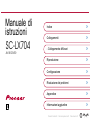 1
1
-
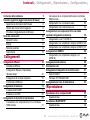 2
2
-
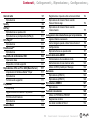 3
3
-
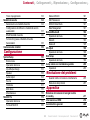 4
4
-
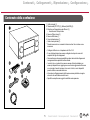 5
5
-
 6
6
-
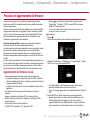 7
7
-
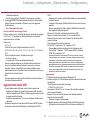 8
8
-
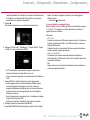 9
9
-
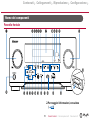 10
10
-
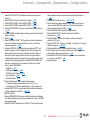 11
11
-
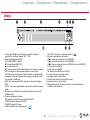 12
12
-
 13
13
-
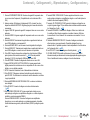 14
14
-
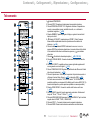 15
15
-
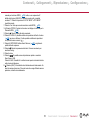 16
16
-
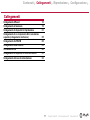 17
17
-
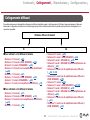 18
18
-
 19
19
-
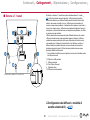 20
20
-
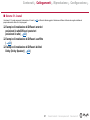 21
21
-
 22
22
-
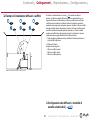 23
23
-
 24
24
-
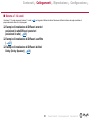 25
25
-
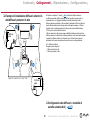 26
26
-
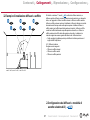 27
27
-
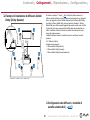 28
28
-
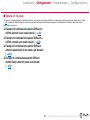 29
29
-
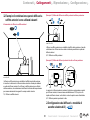 30
30
-
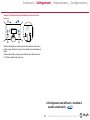 31
31
-
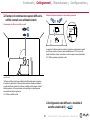 32
32
-
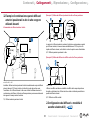 33
33
-
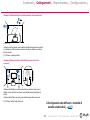 34
34
-
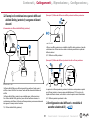 35
35
-
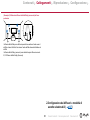 36
36
-
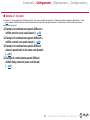 37
37
-
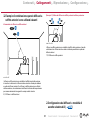 38
38
-
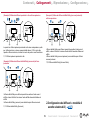 39
39
-
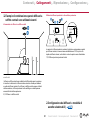 40
40
-
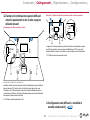 41
41
-
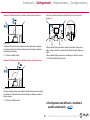 42
42
-
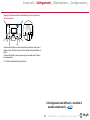 43
43
-
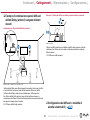 44
44
-
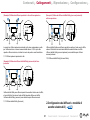 45
45
-
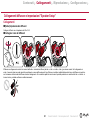 46
46
-
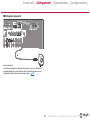 47
47
-
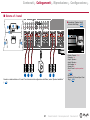 48
48
-
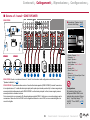 49
49
-
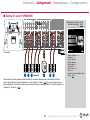 50
50
-
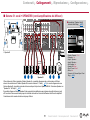 51
51
-
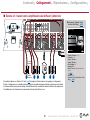 52
52
-
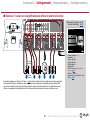 53
53
-
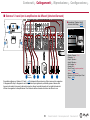 54
54
-
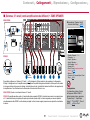 55
55
-
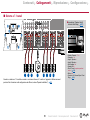 56
56
-
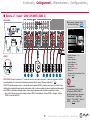 57
57
-
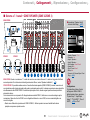 58
58
-
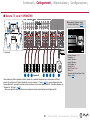 59
59
-
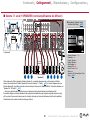 60
60
-
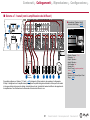 61
61
-
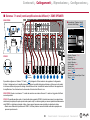 62
62
-
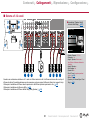 63
63
-
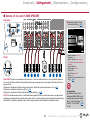 64
64
-
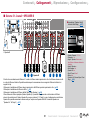 65
65
-
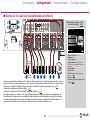 66
66
-
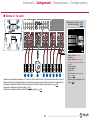 67
67
-
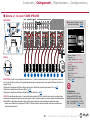 68
68
-
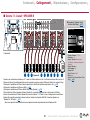 69
69
-
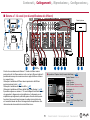 70
70
-
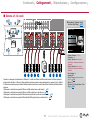 71
71
-
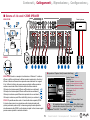 72
72
-
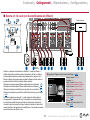 73
73
-
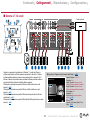 74
74
-
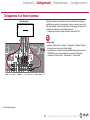 75
75
-
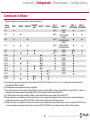 76
76
-
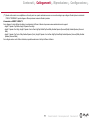 77
77
-
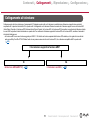 78
78
-
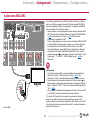 79
79
-
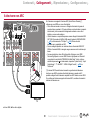 80
80
-
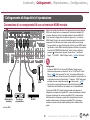 81
81
-
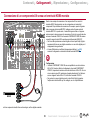 82
82
-
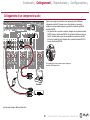 83
83
-
 84
84
-
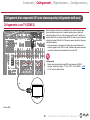 85
85
-
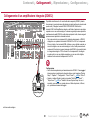 86
86
-
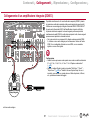 87
87
-
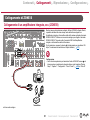 88
88
-
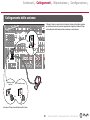 89
89
-
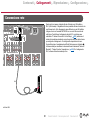 90
90
-
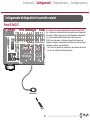 91
91
-
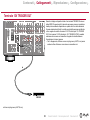 92
92
-
 93
93
-
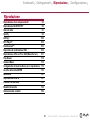 94
94
-
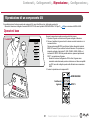 95
95
-
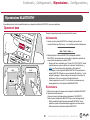 96
96
-
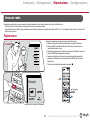 97
97
-
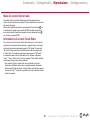 98
98
-
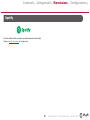 99
99
-
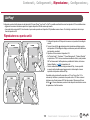 100
100
-
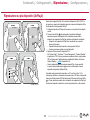 101
101
-
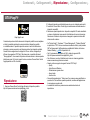 102
102
-
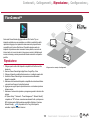 103
103
-
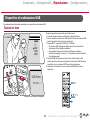 104
104
-
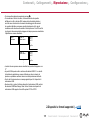 105
105
-
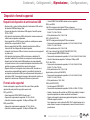 106
106
-
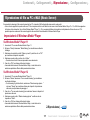 107
107
-
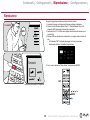 108
108
-
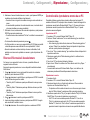 109
109
-
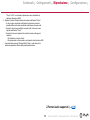 110
110
-
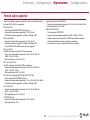 111
111
-
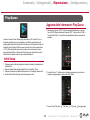 112
112
-
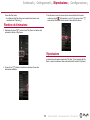 113
113
-
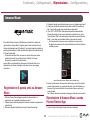 114
114
-
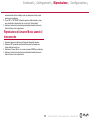 115
115
-
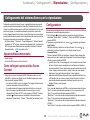 116
116
-
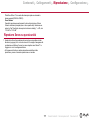 117
117
-
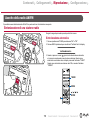 118
118
-
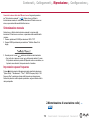 119
119
-
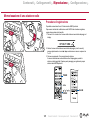 120
120
-
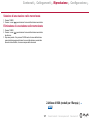 121
121
-
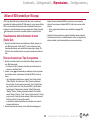 122
122
-
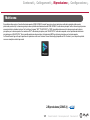 123
123
-
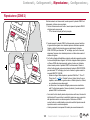 124
124
-
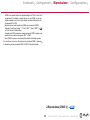 125
125
-
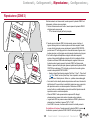 126
126
-
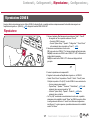 127
127
-
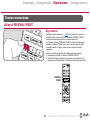 128
128
-
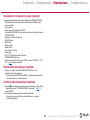 129
129
-
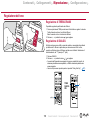 130
130
-
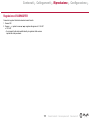 131
131
-
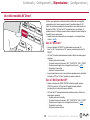 132
132
-
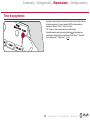 133
133
-
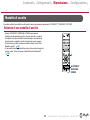 134
134
-
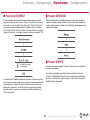 135
135
-
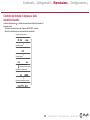 136
136
-
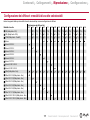 137
137
-
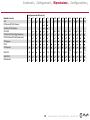 138
138
-
 139
139
-
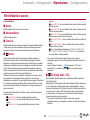 140
140
-
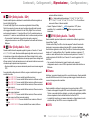 141
141
-
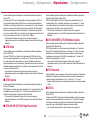 142
142
-
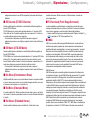 143
143
-
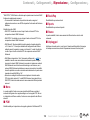 144
144
-
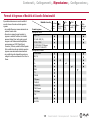 145
145
-
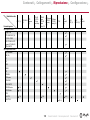 146
146
-
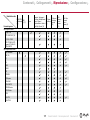 147
147
-
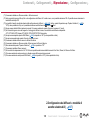 148
148
-
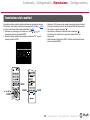 149
149
-
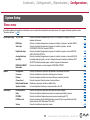 150
150
-
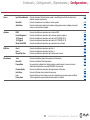 151
151
-
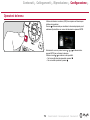 152
152
-
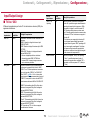 153
153
-
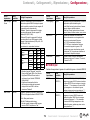 154
154
-
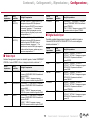 155
155
-
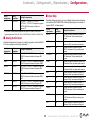 156
156
-
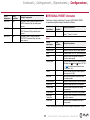 157
157
-
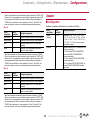 158
158
-
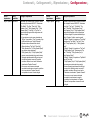 159
159
-
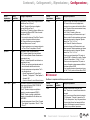 160
160
-
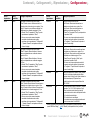 161
161
-
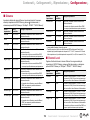 162
162
-
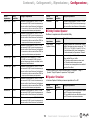 163
163
-
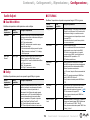 164
164
-
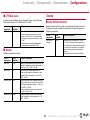 165
165
-
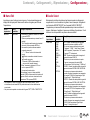 166
166
-
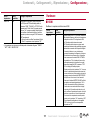 167
167
-
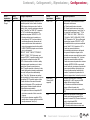 168
168
-
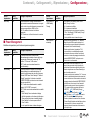 169
169
-
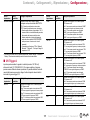 170
170
-
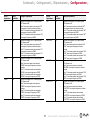 171
171
-
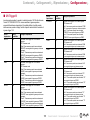 172
172
-
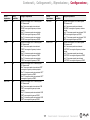 173
173
-
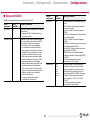 174
174
-
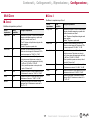 175
175
-
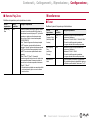 176
176
-
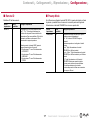 177
177
-
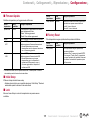 178
178
-
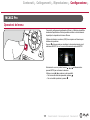 179
179
-
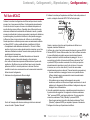 180
180
-
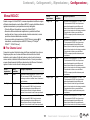 181
181
-
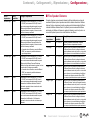 182
182
-
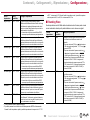 183
183
-
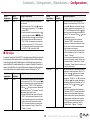 184
184
-
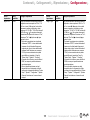 185
185
-
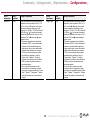 186
186
-
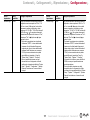 187
187
-
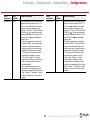 188
188
-
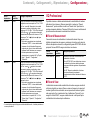 189
189
-
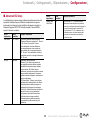 190
190
-
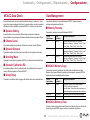 191
191
-
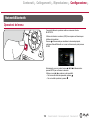 192
192
-
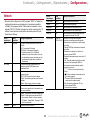 193
193
-
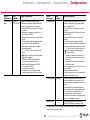 194
194
-
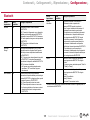 195
195
-
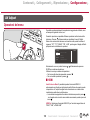 196
196
-
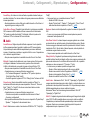 197
197
-
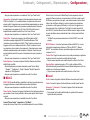 198
198
-
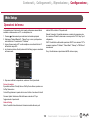 199
199
-
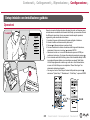 200
200
-
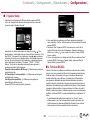 201
201
-
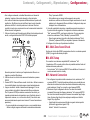 202
202
-
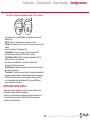 203
203
-
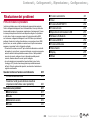 204
204
-
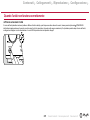 205
205
-
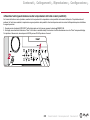 206
206
-
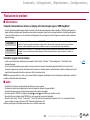 207
207
-
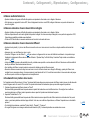 208
208
-
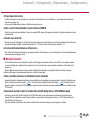 209
209
-
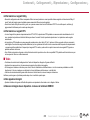 210
210
-
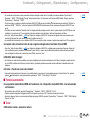 211
211
-
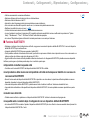 212
212
-
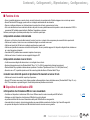 213
213
-
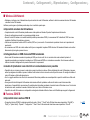 214
214
-
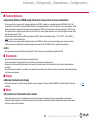 215
215
-
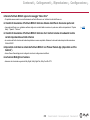 216
216
-
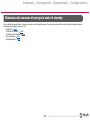 217
217
-
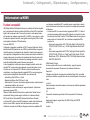 218
218
-
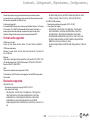 219
219
-
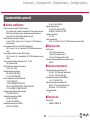 220
220
-
 221
221
-
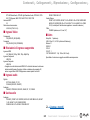 222
222
-
 223
223
Pioneer SC-LX704 Manuale del proprietario
- Tipo
- Manuale del proprietario
Documenti correlati
-
Pioneer VSX-LX504 Manuale del proprietario
-
Pioneer VSX-LX304 Manuale utente
-
Pioneer VSX-LX503 Manuale utente
-
Pioneer HTP-076 Manuale utente
-
Pioneer VSX-933 Manuale del proprietario
-
Pioneer VSX-834 Manuale utente
-
Pioneer VSX-934 Manuale utente
-
Pioneer VSX-534 Manuale utente
-
Pioneer VSX-534D Manuale utente
-
Pioneer VSX-529 Manuale utente